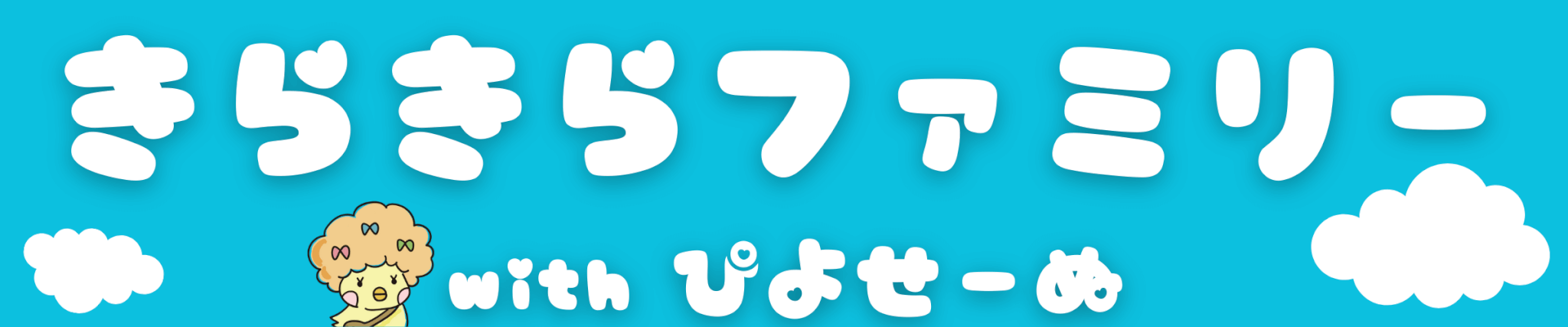この記事には広告を含む場合があります。
記事内で紹介する商品を購入することで、当サイトに売り上げの一部が還元されることがあります。

実はこのブログ・・・数日間WP(ワードプレス)の管理画面が真っ白になって、しばらくログインできなかったんです・・・!!
 なこと
なこと
システムエンジニアでもなんでもない私ですが、これまではWPの画面が真っ白になるトラブルがある度、自力で解決してきました。いつも当日中にはなんとかなってたんです。
ところが今回ばかりはそうもいかず・・・いつの間にか朝方4:30になるまで対応にあたっていました。。
 なこと
なこと
そこで今回は、WPにログインできないときに対処したこと(画面真っ白バージョン)についてまとめてみました。もし同じことで悩まれている人がいたら、一人でも多く解決の糸口を見つけられますように。
私自身いつかまた同じ現象が起きたときのためのメモとしても忘れないうちに記録を残していきたいと思います。
- WPの管理画面にログインできないエラーにより、画面が真っ白になった人
- WP初心者で、エラー内容がわからず自分で解決できない人
- ロリポップのサーバーを利用中または検討している人
WPにログインできないことに気づいた経緯

まずはWPにログインできない状況になぜなったのか、どういった経緯でログイン後の画面が真っ白になったのかをお話しします。
サイトヘルスステータスに問題が発生
ある日、ふとWPの「サイトヘルスステータス」が目に留まり、よく見るとステータスが【良好】ではありませんでした。さらには【1件の致命的な問題】があると表示がされていたので、「サイトヘルス画面」と書かれたテキストリンクをクリックして詳細を見に行きました。
すると、【1件の致命的な問題】の他に【4件のおすすめの改善】も出ていて、合わせて5件の対処を求められていました。
この【致命的な問題】の方については、即対応する必要があるのでは?と思った私は、そこに記載されていた詳細【「バックグランド更新が想定通りに動作していません」エラー プラグインは wp_version_check() を無効化してアップデートを防ぎました。】という文言をネット検索して対応策を探しました。
※ちなみに【4件のおすすめの改善】の内容の一部を紹介すると、「使用していないプラグインを削除してください」というような内容なので、【おすすめの改善】についての優先順位は低めです。
 なこと
なこと
この時点で何かをいじったわけでもなく、なぜ【致命的な問題】が発生しているのかさっぱり検討がつきません。。
【致命的な問題】を解決するために行った【おすすめの改善】についての対応
【1件の致命的な問題】を解決するためにネット検索した結果についても、私の理解力の無さ&知識の無さのダブルパンチで、結局何もできませんでした。。(ヘタにいじってサイトが壊れるのも怖かったので・・・)
そこで、何を思ったか「ひょっとして、優先順位が低いと思ってた【4件のおすすめの改善】の方から対応していけば【致命的な問題】も一緒に解決するかも?」と思ったんです。なんの根拠もありませんが(汗)
さて。【4件のおすすめの改善】の内容をひとつひとつ見ていきましょう。
- サイトでループバックリクエストが完了できませんでした
- PHPバージョンを更新すべきです
- 停止中のテーマを削除して下さい
- REST APIは正しく動作しませんでした
これをぱっと見て、簡単にできそうなところから対応することにしました。
まずは、「3.停止中のテーマを削除して下さい」の対応です。正直なところ使用しているテーマや今後必要になるかもしれないテーマ、WPのデフォルトテーマの他に不要なテーマが4件ほどありました。そのためこの4件をまずは削除しました。ここまでは問題ありませんでした。
次に、「2.PHPバージョンを更新すべきです」について対応することにしました。phpについては、比較的最近更新したような気がした上、やり方もなんとなく記憶に残っていたので、サーバー(ロリポップ)上で更新しました。
※このときの元のphpバージョンは7.1で7.3へとバージョンアップしました。
ところで、私のブログはfirefoxで更新することが多いです。firefoxで複数のタブを開き、管理画面やログイン画面、サイト表示を確認しながら作業を行っています。このタイミングでログイン画面からログインを試みたところ、WPへのログインができない、いわゆる「画面が真っ白」になりました。。
 なこと
なこと
WPにログインできない原因は何?

こうしてみるとWP管理画面にログインできないエラーが出た(画面が真っ白になった)タイミング的には「phpのバージョンアップ?」かと思うんですが、画面が真っ白になった場合はエラーコードやエラー内容が出ないので、何が問題なのかわかりづらいですよね。
ネット検索していると、エラー内容を表示させるために普段は触らない重要なファイルを一時的に書き換える必要があったりするようで、正直すぐには手が出ませんした。
 なこと
なこと
ちなみにfirefoxでもGoogleCromeでも画面は真っ白になりますが、最初からfirefoxのタブで表示させていた管理画面は更新しても表示されます。その管理画面URLをコピーしてCromeで開くとCromeだけ真っ白になります。
プラグインにはSiteGuardを使用していますが、真っ白画面になってもログインを試みた時間は記録され、ログインステータスは「成功」となっています。
なお、firefoxの管理画面さえ閉じなければサイトを更新したり編集することは可能です。問題は別タブでログイン画面を開き、ログインした後の画面が真っ白になることです。つまり、再起動したりfirefoxを閉じた場合には再起不能になる可能性があるので早急に直す必要がありました。
そこで、何かヒントが得られるかも?と思い、サーバー(ロリポップ)にフォームから問い合わせてみることにしました。
ロリポップでは原則48時間以内に返信をくださるそうです。
※問い合わせ多数の場合は返信が遅れることもあります。
WPにログインできないときの対処方法

ここからは、解決策を探っていきます。
ロリポップからの返信
件名:【ロリポップ!】お問合せいただいた件について
本文:一部抜粋
お調べしましたところ、wordpressのログインページにて以下のエラーが発生しておりました。
Warning:Cannot modify header information-headers apresdy sent by(output started at/●●/●/●●/web/link/wp-config.php:1)in
~中略~
pluggable.php on line 1284
「pluggable.php」にてエラーが発生しているようですが大変恐れ入りますが、WordPressは他社開発のソフトであり、サーバーではなくWordPressプログラムであるPHPでエラーが発生している場合は弊社でエラー発生の原因について特定することが難しい内容となっております。
お手数をおかけし恐縮ですが、WordPress公式フォーラムにて上記のエラーが発生している件について原因と対策方法についてお問い合わせいただきたく存じます。
WordPress側から弊社に確認事項がございましたら改めてご連絡いただきたく存じます。
WordPressフォーラム(外部サイトです)
http://ja.forums.wordpress.org/
一部抜粋になりますが、上記のような回答でした。
どうやらWordPressのプログラムであるPHPでエラーが発生しているということのようですね。ロリポップさん、サポート範囲外なのに確認していただいてありがとうございます(涙)
 なこと
なこと
ロリポップではスタンダードプランから電話サポートも可能なので、安心です!
\月額100円~のレンタルサーバー/
ロリポップ! ![]()
WPフォーラムで同じようなエラーが出ている人のQ&Aを確認してみる
今回はロリポップの方がご親切に確認してくださったことで、「pluggable.php」に問題が発生しているようだということがわかりました。
案内文にあったWPフォーラムというWPの公式サイトのQ&Aで同じような質問をしている人がいないか確認します。
すると、このような回答がありました。
wp-config.php を編集しましたか?その際に、文字コード UTF-8(BOM なし)で保存しましたか?
文字コードに関しては、下記ページの「WordPress で用いるテキストエディタ」セクションをご覧ください。
wp-config.phpを編集した覚えはありませんが、何かのタイミングで書き換わった可能性は否めません。
まずはFTPから「wp-config.php」をローカルにダウンロードし、編集前の内容をバックアップします。
 なこと
なこと
このとき文字コードが「UTF-8」であったため「UTF-8N」にして保存の上、サーバーに戻しました。すると、無事管理画面にログインできました!
WPにログインできない!管理画面が真っ白になったときの対処方法[まとめ】
今回の「WPにログインできないことによる管理画面真っ白」といった事象は、調べてみると実はログイン自体は成功している様子でした。ところがその後に表示されるはずの管理画面が表示されないので、たまたま別タブで開いていた管理画面よりプラグインを確認してログイン情報を調べることができました。
このことから、普段からテーマやプラグインを更新したり追加したりするときは別タブに管理画面を複製しておいた方が無難かなあと思いました。
 なこと
なこと
最初にいいましたが私はシステムエンジニアでもなんでもなく、ただのブロガーなのであくまでも個人的に感じたことです。これといった原因も不明のままですが、恐らく今回はphpを更新したタイミングで起きたエラーということになります。そう考えると次回のphp更新が少し恐ろしい・・・のですが(笑)
まず前提として普段からこまめにバックアップを取っておく必要性を再認識させられました。WP、テーマ、プラグインの更新などは頻繁に発生するのでバックアップのタイミングはなかなか難しいですが最低でもWPの更新とphpのバージョンアップのときはバックアップを忘れないようにしたいと思います。
\電話サポートのあるレンタルサーバー/
ロリポップ!